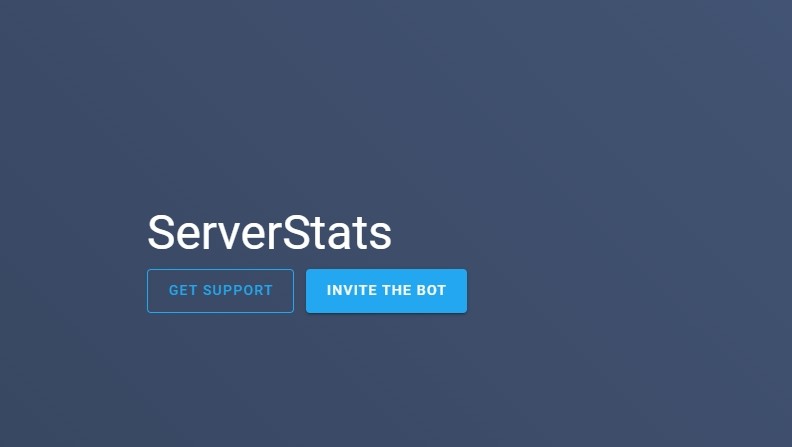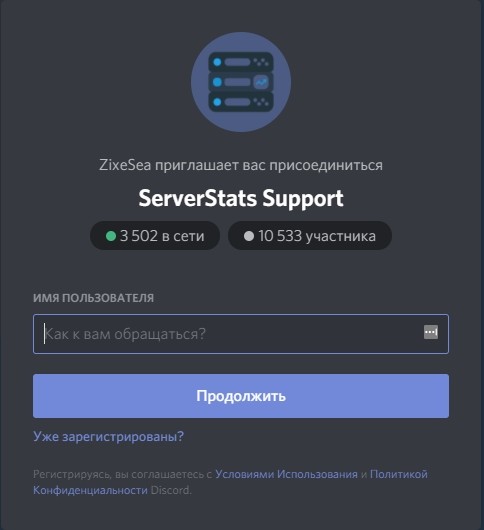Команды бота Server Stats для статистики в Дискорде, как скачать и установить

Для Дискорд-мессенджера бот Server Stats понадобится, чтобы точно подсчитать данные о посещаемости, ежедневных визитах. В базовой версии предлагается более 10 счетчиков. Их можно настроить на определенный уровень передачи информации. Расширенный вариант бота обладает дополнительными опциями. ServerStats будет нужен тем, кто хочет знать все об активности на своем Discord-канале.
СОДЕРЖАНИЕ СТАТЬИ:
Для чего нужен Server Stats для Discord
Server Stats – это особый бот, показывающий текущую статистику загрузки сервера. И такие функции тоже могут быть нужны. Так проще оценить количество пользователей. Разобраться, как поднять посещаемость страницы. Бот узкоспециализированный, поэтому его популярность не так высока, как у конкурентов.
Зато создатели Server Stats постарались сделать его дружественным, простым в настройке. При желании пользователь имеет возможность персонифицировать бот. Настроить «под себя». Предлагается 2 варианта установки: бесплатная и коммерческая. В базовом варианте доступны 15 счетчиков, отправка сообщения с данными, расширенные настройки.
За донаты пользователь получает опцию как онлайн-, так и оффлайн-наблюдения, 3 дополнительных счетчика. Стоит это удовольствие от 2,5 доллара в месяц. За вдвое большую (5 долларов) сумму предлагаются расширенные полномочия на сервере поддержки, еще больше счетчиков.
Команды бота
Перечень доступных команд бота не поражает многообразием. Здесь нет ни модерации, ни поиска музыки. Зато Сервер Статс успешно справляется с выполнением основной задачи – сбором данных. Итак, команды:
- «help». Перечень всех доступных действий.
- «ping». Проверка отклика бота.
- «invite». Отправка приглашения.
- «vote». Инструкция по голосованию за бота.
- «donate». Как отправить пожертвование.
- «support». Техподдержка.
- «partners». Данные о партнерах.
- «customize». Настройка счетчиков, добавление/отключение.
- «setup». Базовые настройки.
- «reset». Сброс до состояния по умолчанию.
- «counter». Управление счетчиками.
- «data». Показываются все сохраненные данные.
- «category». Создание категории, размещение там счетчиков.
- «prefix». Смена стандартного префикса.
- «permission». Управление разрешениями, правами администратора.
- «welcome». Создание канала приветствия.
- «goal». Создание канала для отправки информации при достижении определенного уровня.
- «bot». Информация о боте.
- «serverinfo». Сведения о сервере.
- «userinfo». Информация о пользователе.
- «roleinfo». Информация о назначенных ролях.
- «channelinfo». Сведения об указанном канале.
- «inviteinfo». Информация об отправленном приглашении.
- «emoji». Информация об отправленном эмодзи.
- «avatar». Показывает аватар.
- «check». Проверка разрешений, счетчиков, ролей с формированием лога.
Не забываем, что Сервер Статс «понимает» действия, начинающиеся с префикса «s/». Если есть необходимость, его можно сменить.
Функции и возможности
Server Stats bot автоматически, без участия пользователя, будет отправлять данные активности на конкретном Discord-сервере. Это статистика об участниках чата, других ботах, передаче эмодзи, использовании игр, голосового канала. Периодичность обновления данных составляет 60 секунд для всех счетчиков и 5 минут – для «Майнкрафта».
Пользователь может самостоятельно настраивать бота, управляя передачей информации по заданным направлениям. Соответственно, выбирается способ оповещения, уровень активности. За символическую плату (от 2 долларов) разработчик обещает больше возможностей, повышенную стабильность работы.
Как установить бота
Установка бота происходит по стандартному алгоритму. Сначала нужно зайти на его страницу по адресу https://serverstatsbot.com/. Под надписью «Server Stats» будет кнопка «Invite the bot». При нажатии на нее происходит переход в меню авторизации Дискорда. Там вводятся логин и пароль, выполняется регистрация (если учетной записи еще нет).
После подтверждения, если данные введены без ошибок, Server Stats бот автоматически добавится на сервер. На страничке «Сервер Статс» разработчик любезно разместил краткую видеоинструкцию. Ознакомиться с ней можно по адресу https://vimeo.com/316592316. Наглядно, доступно, но ролик не русифицирован. Хотя все и так понятно.
Как пользоваться
После завершения установки бота требуется выполнить настройку. Это касается перечня счетчиков, оцениваемых данных. Пользоваться помощником просто, бот достаточно функционален. Доступно до 15 каналов подсчета, сбора сведений. Этого хватит для базовых потребностей.
Чтобы увидеть перечень активных команд, набирают «s/help». А дальше начинают корректировку настроек.
Создатели
Разработчик у бота один единственный и скрывается под ником ZixeSea. На странице бота, если нажать «сердечко», происходит перенаправление на сайт для сбора пожертвований. Там же – обращение создателя к пользователям. Автор рассказывает о характеристиках бота, периодичности сбора данных. И предлагает «поддержать рублем», то есть долларом. Утверждает, что так повысится его мотивация на улучшение помощника. Каждый решает сам, как поступить в данном случае.